Utilisation du gestionnaire d'activités ACDSee
Le gestionnaire d'activités d'ACDSee vous permet de surveiller et de gérer les processus en arrière-plan tels que l'importation d'actifs, l'exécution de mots-clés IA et la détection de visage, et la génération d'aperçus d'images RAW.
Ouverture du gestionnaire d'activités
Pour ouvrir le Gestionnaire d'activités, effectuez l'une des opérations suivantes en mode gérer :
- Cliquez sur Panneaux | Gestionnaire d'activités.
- Cliquez sur l'icône Gestionnaire d'activités dans la barre d'état.
Activités en file d'attente
Consultez vos importations dans la section Activités en fichier d'attente du Gestionnaire d'activités.
Lorsqu'une Activité démarre, elle commence immédiatement. La barre représente la progression de l'Activité, tandis que le nombre représente le nombre d'images restantes à numériser.

Les activités en cours peuvent être interrompues en cliquant sur le bouton Pause.
Les activités qui sont actuellement en pause peuvent être relancées en cliquant sur le bouton Jouer.
Les activités en cours ou en pause peuvent être annulées à tout moment en cliquant sur le bouton Croix  .
.
La mise en pause d'une Activité entraîne le démarrage immédiat des Activités en file d'attente suivantes, à moins que l'ensemble du moteur ne soit désactivé.
Lorsque vous cliquez sur le bouton Jouer pour une Activité en fichier d'attente, toute Activité en cours d'exécution est mise en pause, et l'Activité sur laquelle vous avez cliqué passe immédiatement en tête de liste et commence. L'activité en fichier d'attente est mise en pause.
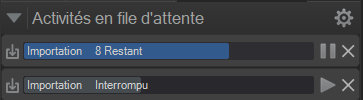
Une fois terminées, vos Activités passent à la section Historique où vous pouvez consulter la liste des fichiers complétés par chaque Activité. Pour plus d'informations, voir L'histoire.
Pour voir la liste des options disponibles dans Activités en file d'attente, cliquez sur le bouton d'engrenage  à droite de Activités en file d'attente. Voir Options des activités en fichier d'attente.
à droite de Activités en file d'attente. Voir Options des activités en fichier d'attente.
L'activité en cours sera toujours en tête de liste dans Activités en file d'attente. Au fur et à mesure que ces activités sont terminées et passent dans l'historique, la prochaine Activité en file d'attente passe en tête de liste et commence. Les Activités mises en pause peuvent être déplacées et déposées dans les Activités en fichier d'attente pour réorganiser l'ordre dans lequel elles sont traitées.
Les activités mises en pause ne peuvent pas être déplacées au-dessus d'une Activité en cours d'exécution.
Activités au repos
Les aperçus d'images RAW sont créés automatiquement après le développement des images RAW pour une visualisation rapide. Les aperçus d'images RAW ne peuvent pas être désactivés.
Activités au repos États:
Les activités au repos peuvent se trouver dans l'un des quatre états suivants:
|
En attente : |
Dans l'état Attente, le nombre d'actifs restants augmente au fur et à mesure que des fichiers sont ajoutés à la file d'attente. Cela se produit lors de la navigation, du catalogage ou de l'importation de fichiers. |
|
Numérisation : |
Lorsqu'il est en état de balayage, l'outil détecte activement |
|
Désactivé : |
L'état Désactivé indique que l'outil a été désactivé manuellement et qu'il ne fonctionnera pas tant qu'il n'aura pas été réactivé. |
|
Complété : |
Lorsque l'état Complété est atteint, l'outil a terminé ses fichiers en file d'attente. |
Pour voir la liste des options disponibles dans Activités au repos, cliquez sur le bouton d'engrenage  à droite de Activités au repos dans le Gestionnaire d'activités. Voir Options pour les activités au repos.
à droite de Activités au repos dans le Gestionnaire d'activités. Voir Options pour les activités au repos.
L'histoire
Lorsqu'une activité en attente est terminée, elle apparaît dans la section Historique du Gestionnaire d'activités. Une liste complète des actifs complétés par chaque Activité peut être consultée en cliquant sur le bouton Liste d'historique .
.
Les éléments de l'Histoire peuvent être effacés soit individuellement, soit en une seule fois.
Pour effacer un élément à la fois :
Cliquez sur la Croix  à droite de l'élément dans L'histoire.
à droite de l'élément dans L'histoire.
Pour effacer tout l'historique en une seule fois :
Cliquez sur le bouton Effacer l'historique des activités à droite dans L'histoire.
à droite dans L'histoire.
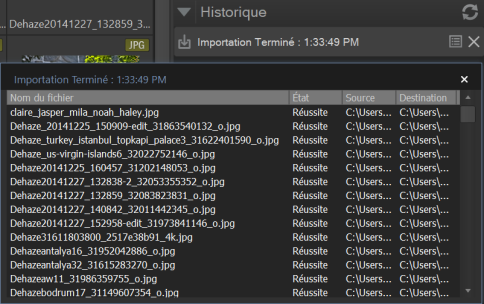
Options du gestionnaire d'activités :
Cliquez sur l'icône en forme de roue dentée à droite de En file d'attente et de Activités au repos pour afficher la liste des options disponibles :
Options des activités en attente:
|
Pause/Reprise de toutes les activités en attente |
Pause ou reprend toutes les activités dans les Activités en attente. |
|
Effacer toutes les activités en file d'attente |
Efface les activités en attente de toutes les activités actives ou en pause. |
Options pour les activités au repos:
|
Désactiver/activer l'IA mots-clés et la détection de visage |
Cliquez sur ce bouton pour désactiver ou activer les outils Mots clés de l'IA et Détection de visage. Les outils Mots clés de l'IA et Détection de visage par l'IA peuvent également être désactivés ou activés manuellement en cliquant sur les interrupteurs à partir de |
|
Supprimer la file d'attente des mots-clés de l'IA |
Supprime tous les éléments de la file d'attente des mots-clés de l'IA. |
|
Supprimer la file d'attente de l'IA pour la détection de visage |
Supprime tous les éléments de la file d'attente Détection de visage par l'IA. |
|
Effacer les mots-clés de l'IA et les files d'attente de détection de visage |
Supprime tous les éléments des files d'attente Mots clés de l'IA et Détection de visage. |




 à éteint
à éteint  ou vice versa.
ou vice versa.